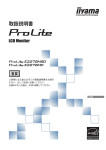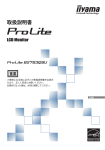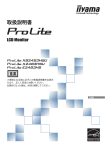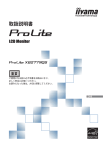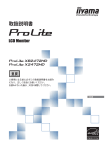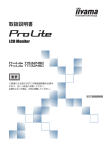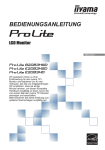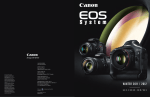Download 取扱説明書 - iiyama
Transcript
取扱説明書 重要 ご使用になる前に必ずこの取扱説明書をお読み になり、正しく安全にお使いください。 お読みになった後は、大切に保管してください。 警告表示について 本書では、次のような表示をしています。表示の内容をよく理解してから本文をお読みください。 警告 この表示を無視して、誤った取り扱いをすると、人が死亡または重傷 を負う可能性が想定される内容を示しています。 注意 この表示を無視して、誤った取り扱いをすると、人が傷害を負う可能 性が想定される内容および物的損害のみの発生が想定される内容を示 しています。 VCCI(電波障害自主規制) この装置は、クラス B 情報技術装置です。この装置は、家庭環境で使用することを目的としてい ますが、この装置がラジオやテレビジョン受信機に近接して使用されると、受信障害を引き起こ すことがあります。本書に従って正しい取り扱いをしてください。 ただし、下記のことが守られず使用された場合は、保証いたしかねますのでご注意ください。 ■ モニタの内部およびケーブルの改造はしないこと。 ■ 電源コードは付属のものを使用すること。 ENERGY STAR® 日本語 当社は ENERGY STAR® プログラムの参加事業者として、本製品が ENERGY STAR® プログラムの基 準に適合していると判断します。 ■ 本書の内容の一部または全部を無断転載することは固くお断りいたします。 ■ 本書の内容については将来予告なしに変更することがあります。 ■ 本書に記載した会社名,商品名は、各社の商標または登録商標です。 ■ 本書は内容について万全を期して作成いたしましたが、万一誤りや記載もれなどお気付きの点 がありましたら販売店までご連絡ください。 愛情点検 長年ご使用のモニタの点検を! ご使用の際 このようなことは ありませんか ●電源コードを動かすと、 電源がONになったりOFFになったりする。 ●キャビネットが異常に熱い。 ●煙が出たり、こげくさい臭いがする。 ●使用中に異常な音や振動などがある。 ●その他の異常や故障がある。 ご使用を中止してください ⇒ 故障や事故防止のため、電源プラグをはずし、 必ず販売店またはiiyamaサポートセンターに ご連絡ください。 点検・修理に要する費用などは販売店または iiyamaサポートセンターにご相談ください。 もくじ 安全にご使用いただくために .................................................. 1 ご使用の前に ................................................................................. 6 特長.............................................................................................. 6 標準付属品 ................................................................................ 6 壁かけでご使用する場合 ..................................................... 7 スタンドの取り付け / 取り外し : ProLite B2083HSD .. 8 スタンドの取り付け / 取り外し : ProLite E2083HSD / ProLite E2083HD ............................ 9 各部のなまえ : ProLite B2083HSD..................................10 各部のなまえ : ProLite E2083HSD / ProLite E2083HD ..11 コンピュータとの接続 : ProLite B2083HSD................12 コンピュータとの接続 : ProLite E2083HSD / ProLite E2083HD ..........................13 コンピュータの設定 ............................................................14 パネルの角度調節 : ProLite E2083HSD / ProLite E2083HD ..........................14 パネルの高さ / 角度調節 : ProLite B2083HSD ............15 画面の回転方法 : ProLite B2083HSD .............................15 操作手順.........................................................................................16 調整メニューの内容 ............................................................17 パワーマネージメント機能 ..............................................25 故障かなと思ったら ..................................................................26 クリーニング ...............................................................................27 アフターサービス ......................................................................28 保証書/保証期間について ..............................................28 修理サービス .........................................................................28 リサイクル/廃棄について ..............................................28 付録..................................................................................................29 一般仕様 : ProLite B2083HSD...........................................29 一般仕様 : ProLite E2083HSD ...........................................30 一般仕様 : ProLite E2083HD .............................................31 外形寸法図 : ProLite B2083HSD ......................................32 外形寸法図 : ProLite E2083HSD / ProLite E2083HD ..32 対応信号タイミング ............................................................33 日本語 画面の調整 ..............................................................................23 安全にご使用いただくために ご使用になる前に、次の注意事項をよくお読みになり必ずお守りください。 警告 万一、異常が発生したら 煙が出る、変な臭いや音がするなどの異常が発生したと きは、すぐに電源スイッチを切り、電源プラグをコンセ ントから抜いて販売店または iiyama サポートセンター に修理をご依頼ください。そのまま使用すると火災や感 電の原因となります。 キャビネットは外さない、改造しない 内部には電圧の高い部分があり、キャビネットを外した り改造すると火災や感電の原因となります。 内部の点検や修理は販売店または iiyama サポートセン ターにご依頼ください。 モニタの通風孔などから内部に金属類や燃えやすいもの などの異物を差し込んだり、落とし込んだりしないでく ださい。火災や感電または故障の原因となります。特に お子様のいるご家庭ではご注意ください。 万一、異物が入ったときは、すぐに電源スイッチを切り、 電源プラグをコンセントから抜いて販売店または iiyama サポートセンターにご連絡ください。 花びんやコップをモニタの近くに置かない 水やその他の液体、溶剤の入った容器をモニタの近くに 置かないでください。こぼれたり、中に入った場合、火 災や感電または故障の原因となります。 万一、水などが入ったときは、すぐに電源スイッチを切 り、電源プラグをコンセントから抜いて販売店または iiyama サポートセンターにご連絡ください。 安全にご使用いただくために 1 日本語 異物を入れない 警告 不安定な場所に置かない ぐらついた台の上や傾いた所など不安定な場所に置かな いでください。落ちたり、倒れたりして、けがの原因と なります。 平らで十分に強度がある安定した場所に置いてください。 万一、モニタを落としたり、キャビネットを破損した場 合は、すぐに電源スイッチを切り、電源プラグをコンセ ントから抜いて販売店または iiyama サポートセンター にご連絡ください。そのまま使用すると火災や感電の原 因となります。 水のある場所で使わない 風呂場など水が入ったり、ぬれたりする場所で使用しな いでください。火災や感電の原因となります。 電源コードのアースリードを接地する 日本語 安全のため、必ずアースリード ( 黄 / 黄緑 ) を接地して ください。アース接続は、電源プラグをコンセントにつ なぐ前に行ってください。また、アースを外す場合は、 電源プラグをコンセントから抜いた後行ってください。 順番を間違えると、感電の原因となります。 電源コードを傷つけない 電源コードの上に重いものをのせたり、モニタの下敷き にならないようにしてください。また、無理に曲げたり、 引っ張ったり、加熱したりしないでください。コードが 破損して、火災や感電の原因となります。 コードが傷んだらすぐに販売店または iiyama サポート センターに交換をご依頼ください。 雷が鳴りだしたら、電源プラグに触れない 感電の原因となります。感電の原因となります。 2 安全にご使用いただくために 注意 置き場所を選ぶ 次のような場所に置かないでください。火災や感電また は故障の原因となることがあります。 × 湿気やほこりの多い場所 × 調理台や加湿器のそばなど油煙や湯気があたる場所 × 直射日光や照明光が直接画面にあたる場所 × 熱器具の近く 通風孔をふさがない 次のような使い方はしないでください。 × チルトスタンドをはずす。 × あお向けや横倒し、逆さまにする。 × 押し入れ、本箱など風通しの悪いせまい所に押し込む。 × じゅうたんや布団の上に置く。 × テーブルクロスなどをかける。 通風孔をふさぐと内部に熱がこもり、火災の原因となる ことがあります。風通しをよくするために、モニタは周 囲から 10cm 以上離して置いてください。 移動させるときは、外部の接続コードをはずす 日本語 電源スイッチを切り、必ず電源プラグをコンセントから 抜き、信号ケーブルなどの接続コードをはずしたことを 確認の上、移動させてください。火災や感電の原因とな ることがあります。 旅行などで長期間使わないときは、電源プラグを抜く 安全のため、必ず電源プラグをコンセントから抜いてく ださい。火災の原因となることがあります。 コンピュータの上にモニタを置くとき 必ずコンピュータの取扱説明書などで強度を確認してく ださい。コンピュータが破損する原因となることがあり ます。 安全にご使用いただくために 3 注意 プラグを持って抜く 電源コードや信号ケーブルを抜くときは、コードを引っ 張らないでください。コードに傷がつき、火災や感電の 原因となることがあります。必ずプラグの部分を持って 抜いてください。 ぬれた手で電源プラグにさわらないで ぬれた手で電源プラグを抜き差ししないでください。感 電の原因となることがあります。 24 時間連続使用しないで 日本語 本製品は、24 時間連続使用することを前提として設計さ れておりませんので、24 時間連続して使用しないでくだ さい。 4 安全にご使用いただくために 正しくご使用いただくために 目を大切に 画面の位置は、目の高さよりやや低く、目から約 40 〜 60cm はなれたくらいが見やすくて疲れま せん。使用する部屋は暗すぎると目が疲れます。適度の明るさの中でご使用ください。また、長 時間画面を見続けると目が疲れますので、1 時間に 10 分程度の休息をおすすめします。 故障ではありません 日本語 ■ お使いのコンピュータによっては、画像がずれる場合があります。画面位置を正しく調整して ご使用ください。 ■ ご使用初期において、バックライトの特性上、画面にチラつきが出ることがあります。この場合、 電源スイッチをいったん切り、再度スイッチを入れなおしてご確認ください。 ■ 液晶モニタは、表示する色や明るさにより微小な斑点およびむらが見えることがあります。 ■ 画面上に常時点灯、または点灯していない画素が数点ある場合があります。これは、液晶パネ ルの特性によるものです。 ■ 液晶パネルの特性上長時間同じ画面を表示していると、画面表示を変えたときに前の画面の残 像 ( 焼き付きのような症状 ) が発生する可能性があります。この場合、下記のいずれかの方法 で徐々に改善されます。 ・画面の表示パターンを変える。 ・数時間電源を切っておく。 ■ 本製品に使用しているバックライトには寿命があります。 画面が暗くなったり、チラついたり、点灯しないときは、販売店または iiyama サポートセンター までお問い合わせください。 安全にご使用いただくために 5 ご使用の前に このたびは本製品をお買い上げいただき誠にありがとうございます。 ご使用になる前に本書をよく読んで正しくお使いください。 また、付属のセーフティ & クイックスタートガイドに保証書が記載されていますので、 「販売店名・ お買い上げ日」等の所定事項の記入及び記載内容をご確認の上、大切に保管してください。 特長 ◆ 最大 1600 × 900 モードをサポート ◆ 高コントラスト 1000:1( 標準 ), Adv. コントラスト機能有 , 輝度 250cd/ ㎡ ( 標準 ) ◆ 高速応答速度 5ms( 標準 ) の高性能パネル採用 ◆ デジタルスムージング機能搭載 ◆ 調整の手間を軽減する自動調整機能 ◆ ステレオスピーカ内蔵 : ProLite B2083HSD / ProLite E2083HSD 2W + 2W 出力のステレオスピーカ内蔵。 ◆ プラグ & プレイ VESA DDC2B 対応 Windows® XP/Vista/7/8 上でプラグ&プレイに対応しています。 ◆ 省電力設計 パワーマネージメント機能搭載 ◆ VESA マウント規格 (100mm × 100mm) 対応 日本語 ◆ 盗難防止ロック対応 標準付属品 モニタ本体の他に、下記のものが全て含まれていることをご確認ください。 1 ■ 電源コード * ■ VGA(D-sub) 信号ケーブル ■ DVI-D 信号ケーブル *2 2 ■ オーディオケーブル * ■ スタンドベース ■ スタンドネック *3 4 ■ スタンドベース固定ネジ 3 ケ * ■ セーフティ & クイックスタートガイド / 保証書 補足 *1 付属の電源コードは本製品専用です。他の機器には使用しないでください。 また、次のような場合は、サポート及び保証の対象外となります。 ■ 付属以外の電源コードをお使いになる場合 ■ 日本以外の国でお使いになる場合 サポート及び保証の対象外となることをご承知の上で日本以外でお使いになる場合 は、その国の安全規格に合った電源コードをご使用ください。 *2 ProLite B2083HSD / ProLite E2083HSD のみ *3 ProLite E2083HSD / ProLite E2083HD のみ *4 ProLite B2083HSD のみ 6 ご使用の前に 壁かけでご使用する場合 ■ 壁かけでご使用する場合は、取り付け台の厚さを考慮の上、L 部の長さが 7mm となる M4 ワッ シャー付ネジを使用して、しっかりと固定してください。指定の長さを超えるネジを使用すると、 モニタ内部の電気部品に接触し、感電または故障の原因となることがあります。 ■ 壁や天井に取り付ける前に、モニタの重量を支えることができるか確認してください。 ネジ 取り付け台 本機シャーシ 日本語 L ご使用の前に 7 スタンドの取り付け / 取り外し : ProLite B2083HSD 注意 ■ スタンドベースの取り扱いは安定した台の上で行ってください。モニタが転倒・ 落下してけがや故障の原因となります。 ■ モニタに強い衝撃を与えないでください。故障の原因となります。 ■ スタンドベースの取り付けや取り外しを行う場合は、必ず電源プラグをコンセ ントから抜いて行ってください。感電や故障の原因となります。 < 取り付け > ① 平らで安定した台の上に、モニタの画面が傷付かないようにやわらかい布を敷き、モニタの画 面を下にして置きます。 ② 本体にスタンドベースを取り付けます。 ③ スタンドベースに付属の固定用ネジでネジ止めし、ネジのツマミを倒します。 スタンドベース底面 ツマミを倒す スタンドベース 固定用ネジ 日本語 < 取り外し > ① 平らで安定した台の上に、モニタの画面が傷付かないようにやわらかい布を敷き、モニタの画 面を下にして置きます。 ② 固定用ネジのツマミを起こしてネジを取り外し、スタンドベースを取り外します。 < ストッパー > 本製品をご使用になる前に、スタンド後部のストッパー を解除してください。その際、スタンド内部のバネの反 動が生じますので、モニタ上部を下に押しながら、ストッ パーを押してください。 8 ご使用の前に ストッパー スタンドの取り付け / 取り外し : ProLite E2083HSD / ProLite E2083HD 注意 ■スタンドの取り扱いは安定した台の上で行ってください。モニタが転倒・落下 してけがや故障の原因となります。 ■モニタに強い衝撃を与えないでください。故障の原因となります。 ■スタンドの取り付けや取り外しを行う場合は、必ず電源プラグをコンセントか ら抜いて行ってください。感電や故障の原因となります。 < 取り付け > ① 平らで安定した台の上に、モニタの画面が傷付かない ようにやわらかい布を敷き、モニタの画面を下にして 置きます。 ② 本体にスタンドネックを取り付けます。 ③ スタンドネックにスタンドベースを取り付けます。 スタンドネック スタンドベース 日本語 < 取り外し > ① 平らで安定した台の上に、モニタの画面が傷付かない ようにやわらかい布を敷き、モニタの画面を下にして 置きます。 ② スタンドベース底面のフックを押しながら、スタンド ベースを取り外します。 ③ スタンドネック上部のストッパーを押しながら、スタ ンドネックを取り外します。 ストッパー フック ご使用の前に 9 各部のなまえ : ProLite B2083HSD 前面 後面 ① 電源インジケータ 補足 青色点灯:通常動作時 橙色点灯:パワーマネージメント時 ② 電源スイッチ ( ) ③ メニュー / 選択ボタン (ENTER) ④ スクロールアップ / 音量調整ボタン ( ⑤ スクロールダウン / ECO モードボタン ( / ) / ) ⑥ EXIT ボタン (EXIT) ⑦ 自動調整ボタン (AUTO) ⑧ スピーカー 日本語 ⑨ VGA(D-sub)ミニ 15 ピンコネクタ (D-SUB) ⑩ DVI-D 24 ピンコネクタ (DVI-D) ⑪ 盗難防止ロック用ホール 補足 盗難防止のため、モニタにロックを取り付けることができます。 ⑫ ケーブルホール ⑬ ヘッドフォンコネクタ ( ) ⑭ 音声入力コネクタ (LINE IN) ⑮ 電源コード接続コネクタ ( 〜 ) 10 ご使用の前に 各部のなまえ : ProLite E2083HSD / ProLite E2083HD 前面 後面 ① 電源インジケータ 補足 青色点灯:通常動作時 橙色点灯:パワーマネージメント時 ② 電源スイッチ ( ) ③ メニュー / 選択ボタン (ENTER) ④ スクロールアップ / 音量調整 * ボタン ( / ) ⑤ スクロールダウン / ECO モードボタン ( / ) ⑥ EXIT ボタン (EXIT) ⑦ 自動調整ボタン (AUTO) ⑧ スピーカー * 日本語 ⑨ VAG(D-sub) ミニ 15 ピンコネクタ (D-SUB) ⑩ DVI-D 24 ピンコネクタ (DVI-D) ⑪ 盗難防止ロック用ホール 補足 盗難防止のため、モニタにロックを取り付けることができます。 ⑬ ヘッドフォンコネクタ * ( ) ⑭ 音声入力コネクタ * (LINE IN) ⑮ 電源コード接続コネクタ ( 〜 ) * ProLite E2083HSD のみ。 ご使用の前に 11 コンピュータとの接続 : ProLite B2083HSD 警告 注意 ■ 安全のため、必ずアースリード ( 黄 / 黄緑 ) を接地してください。アース接続は、 電源プラグをコンセントにつなぐ前に行ってください。また、アースを外す場 合は、電源プラグをコンセントから抜いてから行ってください。順番を間違え ると、感電の原因となります。 接触させないでください。火災や感電の原因となります。 ■ アースリードをコンセントに挿入, ■ 信号ケーブルはご使用になるコンピュータによって異なります。誤った接続を するとモニタやコンピュータの故障の原因となることがあります。 ■ 周辺機器への取り付けや取り外しを行う場合は、必ず電源プラグをコンセント から抜いて行ってください。感電や故障の原因となることがあります。 ■ 付属のケーブル以外のケーブルを使用すると不具合が発生することがあります。 ① モニタおよびコンピュータの電源が「OFF」であることを確認します。 ② アナログ入力で使用する場合は VGA(D-sub) 信号ケーブル、デジタル入力で使用する場合は DVI-D 信号ケーブルを、モニタとコンピュータに接続します。 補足 ■ 信号ケーブルのコネクタ部付属のネジをしっかりと締めてください。 ■ 1 台のコンピュータに VGA(D-sub) 信号ケーブルと DVI-D 信号ケーブルの両方を接続 しないでください。不具合が発生することがあります。 ③ オーディオ機能を使用する場合は、オーディオケーブルをモニタとオーディオ機器に接続します。 ④ 電源コードを電源コード接続コネクタに接続してから、コンセントに接続します。この際、アー スの接続は必ず電源プラグをコンセントにつなぐ前に行ってください。 ⑤ モニタおよびコンピュータの電源を「ON」します。 [ 接続例 ] 日本語 <後面> 電源コード(付属品) アースリード線 オーディオケーブル (付属品) VGA(D-sub)信号ケーブル (付属品) DVI-D信号ケーブル (付属品) [ ケーブルをまとめる ] ケーブル類をケーブルホールに通して、図のよ うにまとめます。 12 ご使用の前に どちらか を接続 コンピュータ コンピュータとの接続 : ProLite E2083HSD / ProLite E2083HD 警告 注意 ■ 安全のため、必ずアースリード ( 黄 / 黄緑 ) を接地してください。アース接続は、 電源プラグをコンセントにつなぐ前に行ってください。また、アースを外す場 合は、電源プラグをコンセントから抜いてから行ってください。順番を間違え ると、感電の原因となります。 接触させないでください。火災や感電の原因となります。 ■ アースリードをコンセントに挿入, ■ 信号ケーブルはご使用になるコンピュータによって異なります。誤った接続を するとモニタやコンピュータの故障の原因となることがあります。 ■ 周辺機器への取り付けや取り外しを行う場合は、必ず電源プラグをコンセント から抜いて行ってください。感電や故障の原因となることがあります。 ■ 付属のケーブル以外のケーブルを使用すると不具合が発生することがあります。 ① モニタおよびコンピュータの電源が「OFF」であることを確認します。 ② アナログ入力で使用する場合は VGA(D-sub) 信号ケーブル、デジタル入力で使用する場合は DVI-D 信号ケーブルを、モニタとコンピュータに接続します。* 補足 ■ 信号ケーブルのコネクタ部付属のネジをしっかりと締めてください。 ■ 1 台のコンピュータに VGA(D-sub) 信号ケーブルと DVI-D 信号ケーブルの両方を接続 しないでください。不具合が発生することがあります。 ③ オーディオ機能を使用する場合は、オーディオケーブルをモニタとオーディオ機器に接続します。* ④ 電源コードを電源コード接続コネクタに接続してから、コンセントに接続します。この際、アー スの接続は必ず電源プラグをコンセントにつなぐ前に行ってください。 ⑤ モニタおよびコンピュータの電源を「ON」します。 [ 接続例 ] 日本語 <後面> 電源コード(付属品) アースリード線 オーディオケーブル* (付属品) VGA(D-sub)信号ケーブル (付属品) DVI-D信号ケーブル* (付属品) どちらか を接続 コンピュータ * ProLite E2083HSD のみ。 ご使用の前に 13 コンピュータの設定 ■ 信号タイミング 本製品がサポートしているお好みの解像度(P.33「対応信号タイミング」参照)に設定してく ださい。 パネルの角度調節 : ProLite E2083HSD / ProLite E2083HD 注意 ■ 角度調節の際、液晶パネル面を押さないでください。液晶パネルを破損し、最 悪の場合、液晶パネルが割れるおそれがあります。 ■ 角度調節の際、スタンド可動部のスキ間に指を入れないでください。ケガの原 因となることがあります。 ■ 液晶モニタは、正面から見る画面が一番きれ いに見えます。 ■ 角度調節の際は、倒れないようにスタンド部 を必ず押さえてください。 ■ 調節範囲は上方向 22°,下方向 5°です。 日本語 ■ 画面の角度は 10°以内にすると目の疲れ等な く、最適に使用することができます。傾きを 調節して、見やすい位置でご使用ください。 14 ご使用の前に 5° 22° パネルの高さ / 角度調節 : ProLite B2083HSD 注意 ■ 角度調節の際、 液晶パネル面を押さないでください。液晶パネルを破損し、 最悪の場合、 液晶パネルが割れるおそれがあります。 ■ 角度調節の際、スタンド可動部のスキ間に指を入れないでください。ケガの原 因となることがあります。 モニタ ■ 高さ調節の際、パネル下部とスタンドの間に手を入れている ときに、モニタを勢い良く下げないでください。ケガの原因 となることがあります。 スタンド ■ 液晶モニタは、正面から見る画面が一番きれ いに見えます。高さや傾きを調節して、見や すい位置でご使用ください。 ■ 高さ調節や角度調節の際は、パネルの左右を 持って行ってください。 130mm 45° 45° 画面の回転方法 : ProLite B2083HSD ① 画面の高さを最大にします。 ② 画面を 90°回転させます。 横長→縦長:時計回り 縦長→横長:反時計回り 補足 ■ 無理に回転させようとすると、回転機構を 破損する原因になります。 ■ 画面を縦長で使用するには、縦長表示に対 応したビデオカードが必要です。 ③ お好みの角度に調節してください。 90° ご使用の前に 15 日本語 ■ 高さ調節範囲は 130mm、角度調節範囲は左右 各 45°、上方向 22°、下方向 5°です。 操作手順 P.33 の「対応信号タイミング」にて、最良の状態になるようにあらかじめ調整してありますが、 接続するコンピュータの種類により調整が必要になる場合があります。そのようなときは次の手 順に従ってボタン操作を行ってください。 オンスクリーン表示の工場出荷設定言語は英語表示になっています。お好みにより言語を選択し てください。なお、ここでは日本語表示で説明しています。 ① ENTER ボタンを押すと、画面にメニューが表示されます。 / ます。 ボタンで調整項目を送り ② 調整したいアイコンがあるメニュー項目を選択し、ENTER ボタンを押します。 / で調整するアイコンを選択します。 ③ 再び ENTER ボタンを押し、 / ボタンを使って調整や設定を行っていきます。 ④ EXIT ボタンを押して終了します。 OSD が消えると調整や設定の内容を自動的に記憶します。 ボタン 日本語 例えば垂直位置を調整したいときは、まずメニュー項目の画面調整を選択し、ENTER ボタンを 押します。次に / ボタンで ( 垂直位置 ) を選択し、ENTER ボタンを押します。 調整画面が表示されますので、 / ボタンでお好みの画面に調整します。 最後に EXIT ボタンを押して終了し、設定の記憶をします。 補足 ■ 調整中にボタン操作を中止すると、OSD メニューオフの設定時間後にオンスクリーン表 示が消えます。また、EXIT ボタンを押すと、即時にオンスクリーン表示を消すことがで きます。 ■ オンスクリーン表示が消えると同時に調整内容が記憶されます。この間に電源を「OFF」 しないでください。 ■ 画面位置,周波数,フェーズの調整内容は、信号タイミング別に記憶されます。これ以 外の調整項目については全ての信号タイミングに対して共通の内容が記憶されます。 16 操作手順 調整メニューの内容 言語 (Language) で日本語表示を選択した場合を黒色、英語表示を選択した場合を青色にて記載し ています。 自動調整 Auto Adjust アナログ入力のみ 調整項目 画面の状態 / 調整ボタン 水平 / 垂直位置 , 周波数 , フェーズ , の 4 項目を自動で調 整します。 自動調整 * Auto Adjust * この機能を正常に動作させるには、画面調整パターンを表示させる必要があります。調整方法 および手順については、P.23「画面の調整」を参照してください。 メニュー画面を表示する手間を省き、次のボタン操作で直接調整画面に入ることができます。 ● 自動調整:メニュー画面を表示していない時に、自動調整ボタンを押します。 輝度調整 *1 Luminance 画面の状態 / 調整ボタン 輝度 *2 Brightness 暗すぎる 明るすぎる コントラスト Contrast 弱すぎる 強すぎる 日本語 調整項目 *1 ACR がオンの時は選択できません。 *2 暗い部屋などで使用していて画面がまぶしい場合は、輝度を調整してください。 メニュー画面を表示する手間を省き、次のボタン操作で直接調整画面に入ることができます。 ● 輝度:メニュー画面を表示していない時に、 ボタンを押します。 操作手順 17 画面調整 Geometry 調整項目 アナログ入力のみ 画面の状態 / 調整ボタン 水平位置 H. Position 左によっている 右によっている 垂直位置 V. Position 下によっている 上によっている 周波数 Pixel Clock 画面サイズが小さい 画面サイズが大きい フェーズ Phase 模様、文字がにじんだりちらついている カラー設定 Color 日本語 調整項目 画面の状態 / 調整ボタン 9300K 9300K やや青みがかったホワイト 7500K 7500K やや黄みがかったホワイト 6500K 6500K やや緑みがかったホワイト 赤 Red 弱すぎる 緑 Green 強すぎる 青 Blue ユーザー User Preset OSD OSD 調整項目 画面の状態 / 調整ボタン 水平位置 H.Position OSD が左によってる OSD が右によってる 垂直位置 V.Position OSD が下によってる OSD が上によってる OSD 表示時間 OSD Time 5 〜 30 秒までの間で OSD のオフタイマー を設定します。 18 操作手順 言語 Language 調整項目 言語 Language 画面の状態 / 調整ボタン English Français Deutsch Italiano Polski 英語表示 フランス語表示 ドイツ語表示 イタリア語表示 ポーランド語表示 Español スペイン語表示 Nederlands オランダ語表示 日本語表示 中文簡体字表示 ロシア語表示 リセット Recall 全設定リセット Recall All 画面の状態 / 調整ボタン はい 工場出荷設定に戻します。 いいえ メニューに戻ります。 日本語 調整項目 操作手順 19 その他 Miscellaneous 調整項目 画面の状態 / 調整ボタン 12345 シャープネス Sharpness 1 〜 5(シャープ→ソフト)まで設定されています。 ボタンを押すと昇順に移動し、 ボタンを押すと降順に移動します。 DDC/CI DDC/CI オン DDC/CI をオンにします。 オフ DDC/CI をオフにします。 補足 DDC/CI のオンとオフは、 ボタンを押す毎に下記のように切り替わります。 オン オフ コンピュータのグラフィックカードから入ってくる現在の入力 信号関連の情報を表示します。 表示情報 Display Information 1600x900 @ 60 Hz 補足 解像度とリフレッシュ速度の変更に関する詳細について は、グラフィックカードのユーザーガイドをご覧ください。 日本語 Adv. コントラスト Adv. Contrast 画面モード Display Mode オープニングロゴ Opening Logo 20 操作手順 オン コントラスト比を改善します。 オフ 標準 フル 拡大表示 アスペクト アスペクト比に拡大表示 オン 電源を入れたときに、ロゴを表示します。 オフ 電源を入れたときに、ロゴを表示しません。 入力選択 Input Select 調整項目 画面の状態 / 調整ボタン 入力選択 Input Select AUTO 映像入力を自動的に切り替えます。 Manual D-SUB 映像入力をアナログ入力に切り替えます。 映像入力をデジタル入力 (DVI) に切り替えます。 DVI 補足 AUTO は、入力されている信号のうちどれか 1 種類を自動的に選択します。 選択したい信号の接続されているコンピュータが、パワーマネージメントモードになっ ている場合は、切り替えできません。 また、各入力に設定している時、信号入力は固定となり、自動選択しません。 メニュー画面を表示する手間を省き、次のボタン操作で直接調整画面に入ることができます。 ● 入力選択:メニュー画面を表示していない時に、自動調整ボタンを 2~3 秒間押します。 オーディオ * Audio 画面の状態 / 調整ボタン 音量調整 Volume 音量が小さい 音量が大きい ミュート Mute オン 一時的に音を消します。 オフ 元の音量に戻します。 補足 ミュートのオンとオフは、 オン 日本語 調整項目 ボタンを押す毎に下記のように切り替わります。 オフ * ProLite B2083HSD / ProLite E2083HSD のみ。 操作手順 21 メニュー画面を表示する手間を省き、次のボタン操作で直接調整画面に入ることができます。 ● ECO モード:メニュー画面を表示していない時に、 ボタンを押します。 オン:バックライトの明るさを弱め、消費電力を低減します。 オフ:標準 補足 ECO モードがオンの時は、電源インジケータが消灯します。 日本語 ● i-Style Color:メニュー画面を表示していない時に、EXIT ボタンを押します。 オフ:カラー設定で設定された状態に戻ります。 スタンダード:標準 ゲーム:ゲームをするときなどに最適 映画:映画を鑑賞するときなどに最適 風景:写真を鑑賞するときなどに最適 テキスト:文章を作成するときなどに最適 22 操作手順 画面の調整 アナログ入力時は、必要に応じて画面を調整してご使用ください。 ■ 本製品での画面調整とは、お使いのコンピュータシステムに合わせ画面の位置を調整したり、 表示される模様や文字のにじみ、ちらつきを最小限に調整することをいいます。 ■ 本製品に搭載されている液晶パネルは、1600×900 の解像度の時に最高の性能が発揮できるよ う設計されています。1600 × 900 未満の解像度では、液晶パネル本来の性能は発揮できません ので、通常は 1600 × 900 の解像度で使用することをおすすめします。 ■ 拡大表示モードでは画面拡大処理の関係上、表示される文字がぼやけたり、線が部分的に太く なります。 ■ コンピュータのディスプレイドライバによっては、画面の位置、周波数の微調整ができるもの がありますが、正常に表示できなくなる可能性がありますので、微調整は本製品側の調整機能 を使用してください。 ■ 調整は、電源を「ON」して 30 分以上たってから行ってください。 ■ 自動調整は解像度や画像のタイミングにより、微調整が必要な場合があります。 ■ 画面調整パターン以外では、自動調整が正常に機能しない場合があります。そのようなときは 手動で調整を行ってください。 本製品には、画面の調整方法として位置 , 周波数 , フェーズを自動で行う方法と、個々の調整を手 動で行う方法があります。新しくコンピュータを接続したときや解像度を変更した場合は、まず 自動調整を行います。それでも文字のにじみやちらつき、位置ずれがある場合は手動で微調整を 行います。 いずれも、弊社ホームページ (http://www.iiyama.co.jp/) からサポートページへアクセスし、「画面 調整プログラム」を起動して調整を行います。 次の手順に従い調整を行ってください。本書では、Windows® 9OS を基準に説明しています。 日本語 ①「画面調整プログラム」を起動します。 ② お使いのモニタの解像度を選択すると、調整パターンが表示されます。 [ 調整パターン ] カラーバー 白黒1本おきパターン 表示枠 白黒 16 階調パターン 操作手順 23 ③ AUTO ボタンを押します。( 自動調整 ) ④ 自動調整を行っても画面のちらつきやにじみ、位置ずれがある場合は、以下の手順で手 動調整を行います。 ⑤ 調整メニューの周波数にて調整パターンの右枠が表示領域の右端にくるよう調整します。 ⑥ 白黒一本おきパターンに注目し、横縞状のノイズ、にじみ、ちらつきが最小限になるよう、 調整メニューのフェーズにて調整します。 日本語 ⑦ 画面調整プログラムの「位置」を選択し、調整メニューの垂直位置 , 水平位置にてクロスハッ チパターンの上下左右枠が表示領域に入るよう調整します。 補足 ■ 周波数を調整中、調整パターンの左枠が表示領域の左端からずれてしまう場合は、周波 数と水平位置を交互に調整してください。 ■ 周波数調整は白黒一本おきパターンに注目し、縦縞状のノイズが無くなるよう調整する のも一つの方法です。 ■ 周波数 , 垂直位置 , 水平位置を調整中、画面が一瞬乱れることがありますが、故障ではあ りません。 ■ 周波数を調整しても表示領域に収まらない場合は、③からもう一度調整を行ってください。 ■ フェーズを調整しても画面の一部分にひどくにじみやちらつきが残る場合、周波数が正 確に調整されていない可能性があります。⑤からもう一度調整を行ってください。 ■ フェーズを調整中、水平位置がずれてしまう場合は、フェーズ調整を終えてから水平位置に て調整してください。 24 操作手順 ⑧ 最後に、画面調整プログラムの「明るさ」を選択し、調整メニューのブライトネス , コン トラストにて、調整パターン下部の白黒 16 階調が見えるよう、目が疲れない程度の明る さ、色合いに調節します。 「終了」をクリックしてプログラムを終了させてください。 パワーマネージメント機能 本製品のパワーマネージメント機能は、ENERGY STAR® , VESA DPMS の省電力に関する規格に対応 しており、一定時間コンピュータを使用しないときにモニタの消費電力を自動的に抑えることが できます。この機能は VESA DPMS に対応したコンピュータと接続して使用される場合のみ機能し、 次のモードを備えています。モードの時間設定等はコンピュータ側で行います。 ■ パワーマネージメントモード コンピュータからの水平同期信号 / 垂直同期信号のどちらか一方、または水平および垂直同期 信号が OFF 状態になるとパワーマネージメントモード(消費電力 0.5W 以下)となり、画面が 暗くなるとともに電源インジケータが橙色に点灯します。この状態でマウスまたはキーボード を操作すると、画面は数秒後に表示され通常動作状態に戻ります。 電源インジケータ 通常動作時 青点灯 パワーマネージメントモード 橙点灯 0 0.5W 100% 日本語 消費電力 補足 ■ パワーマネージメントモードでも電力を消費しています。夜間や週末などモニタを使用 しないときは必ず電源スイッチを切り、不要な電力消費を避けてください。 ■ 水平または垂直同期信号が OFF になっているにも関わらずビデオ信号が出力されている コンピュータについては、パワーマネージメント機能が正常に動作しない場合がありま す。 操作手順 25 故障かなと思ったら 「故障かな?」と思ったら次の順番で調べてみてください。 1.「操作手順」に従い症状に合わせて調整してみてください。なお、映像が出ない場合は 2 へ進ん でください。 2. 調整項目にない、または調整しても症状が解消されない場合は次のチェックをしてみてください。 3. もしここに記載されていないような症状が起こったり、記述通りのチェックをしても症状が消 えなかったときは、モニタの使用を中止し電源プラグをコンセントから抜いて、お買い上げに なった販売店または iiyama サポートセンターにご連絡ください。 症状 チェックポイント ① 映像が出ない □ 電源コードが確実に接続されていますか? ( インジケータ点灯せず ) □ 電源スイッチが「ON」されていますか? 日本語 □ 電源コンセントに電気がきていますか? 別の機器で確認してください。 ( インジケータ青色 ) □ ブランクスクリーンセーバーが作動中ではありませんか? マウスや キーボードを触ってみてください。 □ 輝度およびコントラストが最小になっていませんか? □ コンピュータの電源は入っていますか? □ 信号ケーブルが確実に接続されていますか? □ コンピュータの信号タイミングがモニタの仕様に合っていますか? ( インジケータ橙色 ) □ パワーマネージメント状態ではありませんか ? マウスやキーボードを触ってみてください。 □ コンピュータの電源は入っていますか? □ 信号ケーブルが確実に接続されていますか? □ コンピュータの信号タイミングがモニタの仕様に合っていますか? ② 画面が乱れている □ 信号ケーブルが確実に接続されていますか? □ コンピュータの信号タイミングがモニタの仕様に合っていますか? □ コンピュータの映像出力レベルがモニタの仕様に合っていますか? ③ 画面の位置が片寄って □ コンピュータの信号タイミングがモニタの仕様に合っていますか? いる ④ 画面が明るすぎる /暗すぎる 26 故障かなと思ったら □ コンピュータの映像出力レベルがモニタの仕様に合っていますか? 症状 チェックポイント ⑤ 画面が揺れる □ 電源電圧は正常ですか? タコ足配線はやめてください。 □ コンピュータの信号タイミングがモニタの仕様に合っていますか? ⑥ 外部出力先の音が出な □ オーディオ機器 ( コンピュータ等 ) の電源は入っていますか? □ オーディオケーブルが確実に接続されていますか? い □ 音量調整が最小になっていませんか? □ Mute( 消音 ) になっていませんか? □ オーディオ機器の音声出力レベルがモニタの仕様に合っていますか? ⑦ 音が大きい/小さい □ オーディオ機器の音声出力レベルがモニタの仕様に合っていますか? ⑧ 異音がする □ オーディオケーブルが確実に接続されていますか? 警告 ■ 万一、モニタ内部に異物または水などの液体が入ったときは、すぐに電源ス イッチを切り、電源プラグをコンセントから抜いて販売店または iiyama サポー トセンターにご連絡ください。そのまま使用すると火災や感電または故障の 原因となります。 注意 ■ 安全のため、必ず電源スイッチを切り、電源プラグをコンセントから抜いて 行ってください。感電の原因となることがあります。 補足 ■ 液晶パネル表面は傷つきやすいので、硬い物でこすったり、ひっかいたりしな いでください。 ■ キャビネットや液晶パネルを痛めないために、次の溶剤は使用しないでください。 ・シンナー ・ベンジン ・研磨剤 ・スプレークリーナー ・ワックス ・酸性、アルカリ性の溶剤 ■ キャビネットにゴムやビニール製品などを長時間接触させたままにしないでく ださい。変質したり、塗料がはげるなどの原因となります。 キャビネット 柔らかい布を薄い中性洗剤でわずかに湿らせて汚れを落としてください。その後 乾いた柔らかい布で拭いてください。 液晶パネル 定期的に柔らかい布でやさしく拭いてください。ティッシュペーパー等で拭くと 傷が入る恐れがありますので、使用しないでください。 故障かなと思ったら・クリーニング 27 日本語 クリーニング アフターサービス 保証書/保証期間について ■ 本製品の保証書は、付属のセーフティ & クイックスタートガイドに記載されています。 ■ 保証書の「販売店名・お買い上げ日」などの所定事項の記入および記載内容をご確認いただき、 大切に保管してください。 ■ 保証期限は本体お買い上げ日より 3 年間です。 ただし、液晶パネルおよびバックライトの保証期限は 1 年間となります。 また、保証期間内でも有料修理とさせていただく場合があります。詳しくは、付属のセーフティ & クイックスタートガイドの<保証条件>をご確認ください。 修理サービス ■「故障かなと思ったら」でチェックしても症状が解消されない場合は、お買い上げの販売店また は iiyama サポートセンターへご連絡ください。 ■ 修理や点検のためモニタを輸送される時は、専用の梱包箱、クッションをご使用ください。他 の梱包材料を使って輸送した場合、モニタが破損したり、故障の原因となることがあります。 なおこの事由による修理は保証期間内であっても有料となります。 お手元に専用の梱包材料がない場合は、送付前に必ず iiyama サポートセンターまでご連絡くだ さい。 日本語 ■ 本製品の補修用性能部品(製品の機能を維持するために必要な部品)は、製造終了後 5 年間保 有することを基本としております。しかし、部品によっては稀に 5 年間保有することができな い場合や標準品とは違う同等品となる場合もございますのであらかじめご了承ください。また、 補修用性能部品の 5 年間の保有期間が経過した後でも、故障箇所によっては修理可能な場合が ありますので、お買い上げの販売店または iiyama サポートセンターにご相談ください。 ■ 修理の際に弊社品質基準に適合した再生部品を使用することがございます。あらかじめご了承 ください。 リサイクル/廃棄について ■ 本製品を、ごみ廃棄場で処分される一般のごみといっしょに捨てないでください。 ■ 製品を弊社以外へ廃棄する際は、地方自治体の条例または規則に従ってください。 ■ 本製品を一般家庭でご使用の場合は、弊社が無償で回収・再資源化いたします。ただし、本製 品を事業所でご使用の場合は、対象外となります。 ■ リサイクル/廃棄の詳細については弊社ホームページをご覧いただくか、iiyama サポートセン ター リサイクル受付へお問い合わせください。 リサイクル/廃棄についてのお問い合わせ iiyama サポートセンター リサイクル受付 TEL 03-3570-6374 28 アフターサービス このマークが表示されている弊社製品は、 弊社が無償で回収・再資源化いたします。 詳細は弊社ホームページをご参照ください。 URL:http://www.iiyama.co.jp 付録 仕様および外観は改良のため、予告なく変更することがあります。 一般仕様 : ProLite B2083HSD サイズカテゴリ 20 型 液晶 パネル方式 パネル サイズ TN 対角 49.4cm(19.5 型) 水平 0.271mm ×垂直 0.271mm 画素ピッチ 輝度 250cd/m2(標準) コントラスト比 1000:1(標準) ,Adv. コントラスト機能有 視野角 応答速度 最大表示色 走査周波数 解像度 信号入力コネクタ プラグ&プレイ機能 入力同期信号 入力映像信号 左右各 85°上下各 80°(標準) 5ms(標準) 約 1,677 万色 水平:30 〜 80kHz 垂直:55 〜 75Hz 1600 × 900(最大) ,1.4MegaPixels D-SUB ミニ 15 ピンコネクタ , DVI-D 24 ピンコネクタ VESA DDC2BTM 対応 セパレート同期: TTL,正極性/負極性 音声入力コネクタ 入力音声信号 アナログ:0.7Vp-p(標準) ,75 Ω,正極性 デジタル:DVI(デジタルビジュアルインターフェイス規格 Rev.1.0)準拠 ø3.5mm ステレオミニジャック 1.0Vrms(最大) スピーカー 2W × 2(アンプ付きステレオスピーカー) 最大表示範囲 入力電源 AC100 〜 240V 50/60Hz 1.0A 垂直:236.3mm 消費電力 *1 15W(標準) パワーマネージメントモード時:0.5W(最大) 外形寸法 , 重量 角度調節範囲 環境条件 469.5(幅)× 356.5 - 486.5(高)*2× 230.0(奥行)mm,4.3kg 上方向:22°,下方向:5° , 左右各 45° 動作時: 温度 5 〜 35℃ 湿度 10 〜 80%(結露なきこと) 保管時: 温度 − 20 〜 60℃ 湿度 5 〜 85%(結露なきこと) TCO Certified, CE, TÜV-GS, VCCI-B, ENERGY STAR® 適合規格 日本語 水平:433.9mm 1 補足 * オーディオ機器未接続時。 *2 スタンドの高さを除いたモニタ上部の高さ 付録 29 一般仕様 : ProLite E2083HSD サイズカテゴリ 20 型 パネル方式 液晶 パネル サイズ 画素ピッチ 輝度 コントラスト比 TN 対角 49.4cm(19.5 型) 水平 0.271mm ×垂直 0.271mm 250cd/m2(標準) 1000:1(標準) ,Adv. コントラスト機能有 視野角 応答速度 最大表示色 走査周波数 解像度 信号入力コネクタ プラグ&プレイ機能 日本語 入力同期信号 入力映像信号 左右各 85°上下各 80°(標準) 5ms(標準) 約 1,677 万色 水平:30 〜 80kHz 垂直:55 〜 75Hz 1600 × 900(最大) ,1.4MegaPixels D-SUB ミニ 15 ピンコネクタ , DVI-D 24 ピンコネクタ VESA DDC2BTM 対応 セパレート同期: TTL,正極性/負極性 アナログ:0.7Vp-p(標準) ,75 Ω,正極性 デジタル:DVI(デジタルビジュアルインターフェイス規格 Rev.1.0)準拠 音声入力コネクタ 入力音声信号 ø3.5mm ステレオミニジャック 1.0Vrms(最大) スピーカー 2W × 2(アンプ付きステレオスピーカー) 最大表示範囲 入力電源 AC100 〜 240V 50/60Hz 1.0A 水平:433.9mm 垂直:236.3mm 消費電力 * 15W(標準) パワーマネージメントモード時:0.5W(最大) 外形寸法 , 重量 角度調節範囲 環境条件 469.5(幅)× 360.0(高)× 203.0(奥行)mm,2.7kg 上方向:22°,下方向:5° 動作時: 温度 5 〜 35℃ 湿度 10 〜 80%(結露なきこと) 保管時: 温度 − 20 〜 60℃ 湿度 5 〜 85%(結露なきこと) TCO Certified, CE, TÜV-GS, VCCI-B, ENERGY STAR® 適合規格 補足 * オーディオ機器未接続時。 30 付録 一般仕様 : ProLite E2083HD サイズカテゴリ 20 型 液晶 パネル方式 パネル サイズ TN 対角 49.4cm(19.5 型) 水平 0.271mm ×垂直 0.271mm 画素ピッチ 輝度 250cd/m2(標準) コントラスト比 1000:1(標準) ,Adv. コントラスト機能有 視野角 応答速度 左右各 85°上下各 80°(標準) 5ms(標準) 約 1,677 万色 最大表示色 走査周波数 解像度 信号入力コネクタ 水平:30 〜 80kHz 垂直:55 〜 75Hz 1600 × 900(最大) ,1.4MegaPixels D-SUB ミニ 15 ピンコネクタ , DVI-D 24 ピンコネクタ プラグ&プレイ機能 入力同期信号 VESA DDC2BTM 対応 セパレート同期: TTL,正極性/負極性 入力映像信号 アナログ:0.7Vp-p(標準) ,75 Ω,正極性 デジタル:DVI(デジタルビジュアルインターフェイス規格 Rev.1.0)準拠 水平:433.9mm 垂直:236.3mm AC100 〜 240V 50/60Hz 1.0A 消費電力 15W(標準) パワーマネージメントモード時:0.5W(最大) 外形寸法 , 重量 角度調節範囲 環境条件 469.5(幅)× 360.0(高)× 203.0(奥行)mm,2.6kg 上方向:22°,下方向:5° 適合規格 動作時: 温度 5 〜 35℃ 湿度 10 〜 80%(結露なきこと) 保管時: 温度 − 20 〜 60℃ 湿度 5 〜 85%(結露なきこと) TCO Certified, CE, TÜV-GS, VCCI-B, ENERGY STAR® 日本語 最大表示範囲 入力電源 付録 31 外形寸法図 : ProLite B2083HSD 469.5mm 435.5mm 230.0mm 238.0mm 277.5mm 356.5mm(486.5mm) 393.5mm 59.5mm 250.0mm ( ):高さ調節最大時 外形寸法図 : ProLite E2083HSD / ProLite E2083HD 469.5mm 435.5mm 日本語 238.0mm 32 付録 203.0mm 360.0mm 238.0mm 277.5mm 59.5mm 対応信号タイミング ビデオモード VESA VGA TEXT VGA 640 × 480 SVGA 800 × 600 XGA 1024 × 768 SXGA 1280 × 1024 HD+ 1600 × 900 640 × 350 720 × 400 水平周波数 垂直周波数 ドットクロック 31.469kHz 37.500kHz 37.879kHz 46.875kHz 48.363kHz 60.023kHz 63.981kHz 79.976kHz 55.540kHz 31.469kHz 31.469kHz 59.940Hz 75.000Hz 60.317Hz 75.000Hz 60.004Hz 75.029Hz 60.020Hz 75.025Hz 60.000Hz 70.087Hz 70.087Hz 25.175MHz 31.500MHz 40.000MHz 49.500MHz 65.000MHz 78.750MHz 108.000MHz 135.000MHz 97.750MHz 25.175MHz 28.322MHz * * 日本語 補足 * デジタル入力に対応しておりません。 付録 33 お客様の個人情報の管理および利用について 当社は、お客様の個人情報について、「個人情報の保護に関する法律」および「個人情報の保護に 関する法律についての経済産業分野を対象とするガイドライン」に準拠し、取り扱いを定めて、 適切に管理,利用いたします。 当社が定める「個人情報保護方針」は、下記 URL からご確認ください。 URL http://www.iiyama.co.jp/article/privacy̲policy.html IIYAMA CORPORATION ● 製品の取り扱いおよび修理についてのお問い合わせ iiyama サポートセンター ■月曜日〜金曜日 9:00 〜 18:00( 但し、弊社指定休日は除く ) TEL 03-3570-6374 FAX 03-3570-6375 特定化学物質の含有情報は下記の弊社ホームページに記載しています。 URL: http://www.iiyama.co.jp/support/eco/jmos/index.html サポートの最新情報 ( 連絡先等 ) は弊社ホームページに記載しています。 お問い合わせの前に、ホームページにてご確認ください。 URL: http://www.iiyama.co.jp/ M115B21